1、新建一个工作簿,然后在A1单元格输入“工作表名称”,在A2单元格输入“A001”,然后下拉填充直到A260单元格为止。
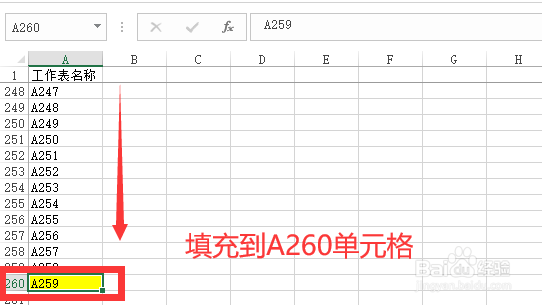
2、选中A1:A260区域,点击“插入/透视表”。接着在打开窗口,表区域选择“A1:A260”,在“现有工作表”项,定位到C1单元格位置,点击确定。
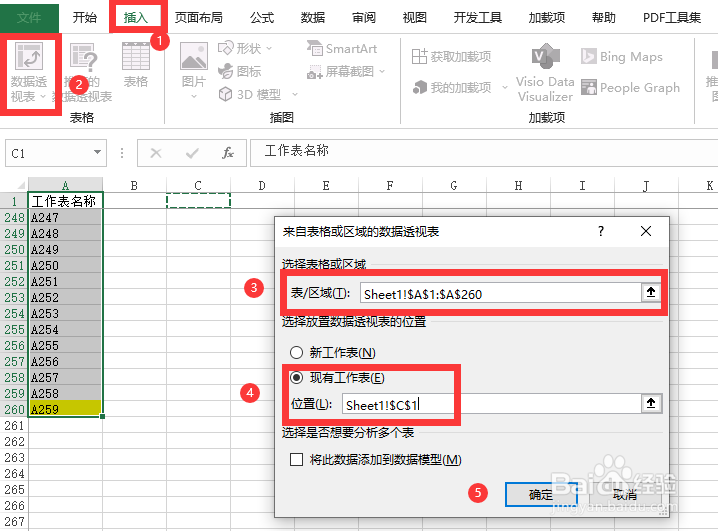
3、在右侧窗格的“数据透视表字段”,将“工作表名称”拖到下方的“筛选”区域。
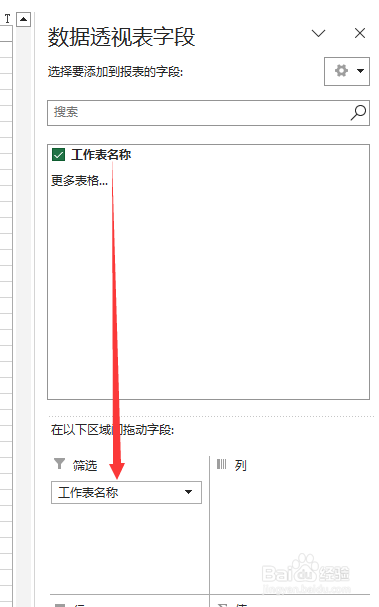
4、返回Excel工作表,点击“透视表名称”下的“选项/显示报表筛选页”。
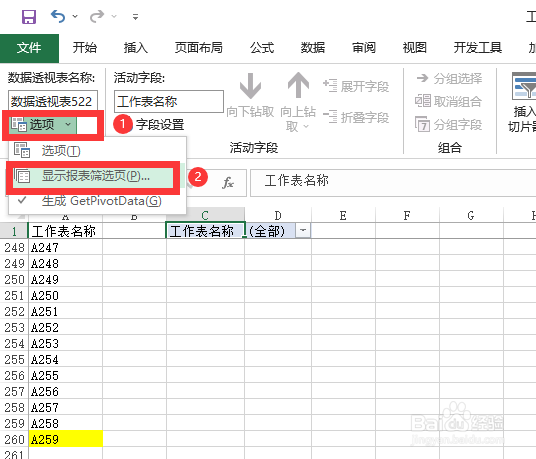
5、在打开的窗口点击“确定”
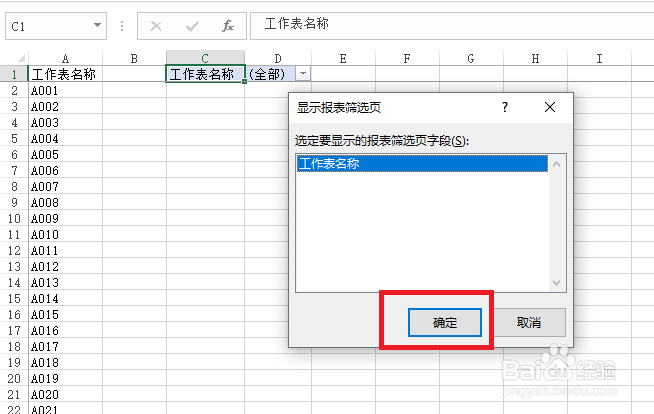
6、稍等片刻,在下方就可以按照上述“工作表名称”列显示的字符生成工作表了。在下方的切换工作表按钮锟侯希哇处,按下Ctrl键的同时,点击向右切换按钮定位到最后一个工作表。可以看到这里总另埔杼凉共生成了260个工作表(第259个工作表名是A259+原来的sheet1)。

7、操作方法同上,在Excel 2016中可以生成任意数量的工作釉涑杵抑表。实际上,对于Excel 2007(含)及以上的版本,生成的工作表数量没有限制的。而对于Excel 2003(含)之前版本则最多只能生成255个工作表。大家可以使用上述介绍方法测试。
